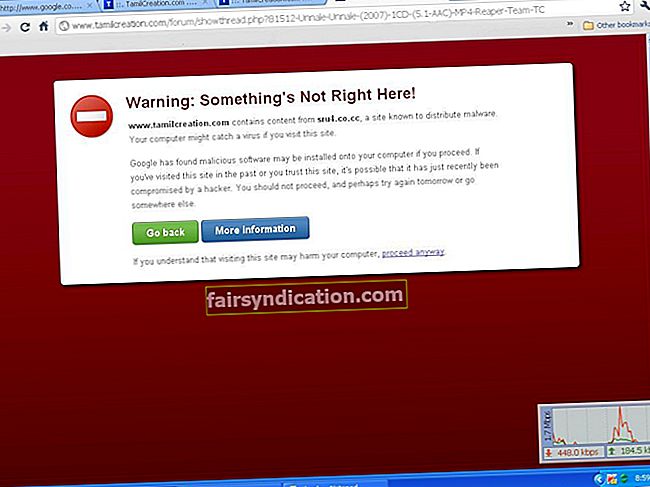अपने सिस्टम को अप-टू-डेट रखना, जिसमें आपके ड्राइवरों को नियमित रूप से अपडेट करना शामिल है, इसके विश्वसनीय प्रदर्शन के लिए आवश्यक है। यदि आपका पीसी विंडोज 10 चला रहा है, तो सिस्टम स्वचालित रूप से ड्राइवरों को अपडेट करेगा यदि उसे पता चलता है कि कुछ हार्डवेयर ठीक से काम नहीं कर रहा है।
हालाँकि, कभी-कभी, अद्यतन किए गए ड्राइवर अतिरिक्त समस्याएँ उत्पन्न कर सकते हैं। यदि ऐसा है, तो आप शायद अपडेट को पूर्ववत करना चाहेंगे और विंडोज को उन्हें फिर से इंस्टॉल करने से रोकेंगे।
दुर्भाग्य से, विंडोज 10 में कोई समर्पित उपकरण नहीं है जो आपको यह चुनने की अनुमति देगा कि आप किन ड्राइवरों को स्वचालित रूप से अपडेट नहीं करना चाहते हैं।
(दूसरी ओर, विंडोज प्रो और विंडोज एंटरप्राइज, ग्रुप पॉलिसी एडिटर नामक एक नई सुविधा के साथ आते हैं जो उपयोगकर्ताओं को चयनित ड्राइवरों के अपडेट से बचने के लिए बदलाव करने देता है)।
विंडोज 10 में, आपको ड्राइवर अपडेट को ब्लॉक करने के लिए माइक्रोसॉफ्ट के wushowhide.diagcab टूल का उपयोग करना होगा जो आप नहीं चाहते हैं।
विंडोज 10 में wushowhide.diagcab क्या है? संक्षेप में, यह माइक्रोसॉफ्ट द्वारा बनाया गया एक समस्या निवारण ऐप है जो उपयोगकर्ताओं को विंडोज 10 ड्राइवर अपडेट करने की सुविधा पर अधिक नियंत्रण देता है।
इस लेख में, हम बताते हैं कि wushowhide.diagcab टूल का उपयोग करके विंडोज ड्राइवर अपडेट को कैसे ब्लॉक किया जाए।
विंडोज ड्राइवर अपडेट को कैसे ब्लॉक करें?
समस्या को ठीक करने के लिए पहला कदम सिस्टम द्वारा किए गए ड्राइवर अपडेट को उलट देना है।
<ऐसा करने के क्रम में:
- Cortana के सर्च बॉक्स में जाएं, "डिवाइस मैनेजर" टाइप करें और प्रोग्राम को रन करें।
- उस डिवाइस का चयन करें जिसके लिए आप अपडेट को उलटना चाहते हैं।
- डिवाइस पर राइट-क्लिक करें और अनइंस्टॉल पर क्लिक करें।
- आप कन्फर्म डिवाइस अनइंस्टॉल विंडो पॉप अप देखेंगे।
- जाँचेंइस डिवाइस के लिए ड्राइवर सॉफ़्टवेयर हटाएंइस विंडो में बॉक्स
- पुष्टि करने के लिए ठीक क्लिक करें।
हालाँकि, आपके द्वारा अपडेट को अनइंस्टॉल करने के बाद भी, विंडोज शायद ड्राइवर को फिर से अपडेट करने का प्रयास करेगा। इस चक्र को रोकने का एकमात्र तरीका wushowhide.diagcab टूल का उपयोग करना होगा।
wushowhide.diagcab टूल डाउनलोड करें (जिसे शो या हाइड अपडेट टूल के रूप में भी जाना जाता है) और निम्नानुसार आगे बढ़ें:
- wushowhide.diagcab टूल से फोल्डर खोलें और प्रोग्राम खोलें।
- उपलब्ध अपडेट की जांच के लिए अगला क्लिक करें।
- फिर, चुनें अपडेट छुपाएं विकल्प।
- आप नीचे अचिह्नित चेक बॉक्स के साथ अपडेट की एक सूची देखेंगे।
- उन अपडेट के बगल में स्थित बॉक्स चेक करें जिन्हें आप निष्पादित नहीं करना चाहते हैं।
एक बार ऐसा करने के बाद, आपके द्वारा चेक किए गए ड्राइवरों के अपडेट स्वचालित रूप से इंस्टॉल नहीं होंगे।
यदि आप अपने ड्राइवर अपडेट को नियंत्रित करना चाहते हैं और सुनिश्चित करना चाहते हैं कि आपका सिस्टम अप-टू-डेट रहता है, तो Auslogics Driver Updater जैसे विशेष प्रोग्राम को स्थापित करने पर विचार करें जो आपके पीसी को पुराने ड्राइवरों के लिए स्कैन करेगा और समस्या आने से पहले उन्हें कुशलता से अपडेट करेगा।
क्या आपने कभी ड्राइवर अपडेट के बाद समस्याओं का सामना किया है? नीचे कमेंट में साझा करें।